Sisukord
Kui te mingil põhjusel ei soovi enam kasutada oma Microsofti kontot Windows 10-s, aitab see juhend teil vahetada Microsofti konto kohaliku konto vastu. Viimastes Windowsi operatsioonisüsteemides, Windows 8,10 ja 11, on võimalik ühendada oma arvuti Microsofti kontoga, et sünkroonida oma seadet, faile ja teenuseid (nt Outlook, Teams, Skype jne) teiste seadmetega, millel kasutatesama Microsofti konto.
Kuigi Windows 10-s Microsofti kontoga sisselogimine annab sulle võimaluse hõlpsasti ligi pääseda kõigile Microsofti teenustele, on olukordi, kus võib olla parem kasutada selle asemel kohalikku kontot. Kohalikud kontod on tavaliselt turvalisemad, privaatsemad ja internetist sõltumatumad. Kui sa tahad Microsofti konto asemel kasutada kohalikku kontot, siis oled sa õiges kohas.
See õpetus sisaldab samm-sammult juhiseid selle kohta, kuidas Windows 10-sse Microsofti konto asemel kohaliku kontoga sisse logida.
Kuidas vahetada Microsofti konto kohaliku konto vastu Windows 10-s.
Samm 1. Vahetage Windows 10 seadetes kohalikuks kontoks.
1. Press Windows  + I klahve samaaegselt, et avada Windowsi seaded.
+ I klahve samaaegselt, et avada Windowsi seaded.
2. Avage aknas Settings (Seaded) Kontod.
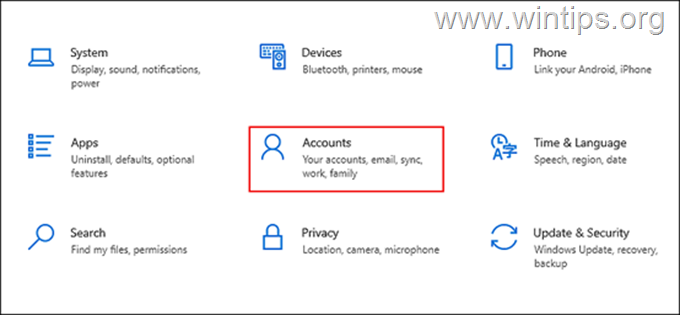
3. Valige Teie info vasakult paneelilt ja klõpsake Logi selle asemel sisse kohaliku kontoga paremas paanis.
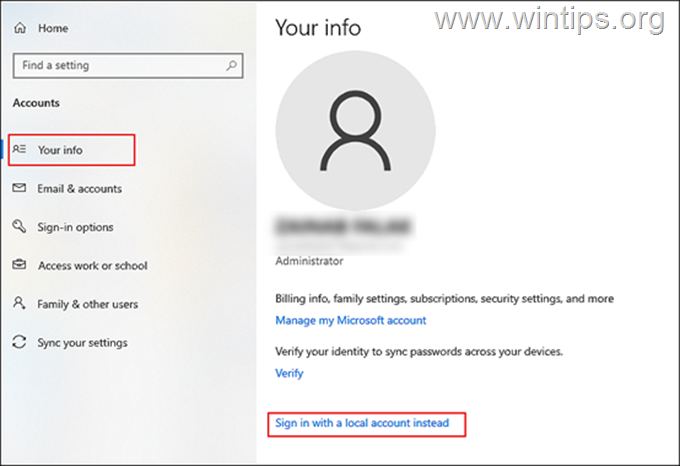
4. Järgmises aknas sisestage oma PIN-KOOD või teie Microsofti konto parool ja vajutage Järgmine .
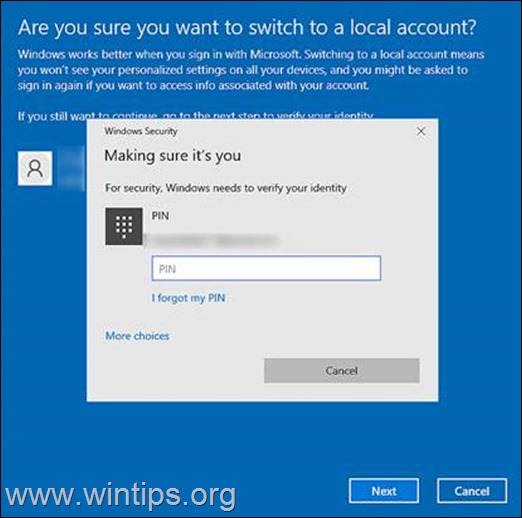
5. Järgmisel ekraanil sisestage kohaliku konto nimi ja sisestage uus parool (kaks korda). Kui teil on probleeme paroolide meelespidamisega, sisestage parooli vihje ja klõpsake nuppu Järgmine jätkata.
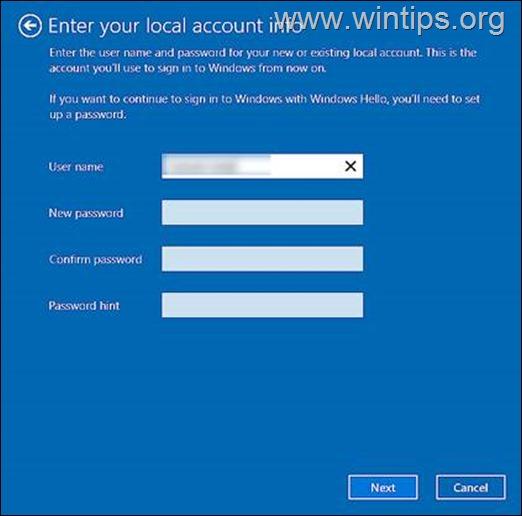
6. Siis vajutage Kirjutage välja ja lõpetage nupp.
7. Lõpuks logi uuesti Windowsisse sisse, kasutades kohalikku kontot. Kui see on tehtud, ei ole Sinu Windows 10 konto enam seotud Sinu Microsofti kontoga ja Sa logid Windows 10-sse sisse kohaliku kontoga.
Samm 2. Kuidas eemaldada täielikult Microsofti konto Windows 10-st
Kui te ei kasuta Microsofti kontot teistes rakendustes (nt Outlook, Teams jne) või kui soovite oma Microsofti konto andmed ja volitused arvutist täielikult eemaldada, toimige järgmiselt:
1. Press Windows  + I klahve samaaegselt, et avada Windowsi seaded.
+ I klahve samaaegselt, et avada Windowsi seaded.
2. Avage aknas Settings (Seaded) Kontod.
3. Nüüd valige E-post ja kontod vasakul ja all Teiste rakenduste poolt kasutatavad kontod paremas paanis, valige . Microsofti konto mida soovite kustutada.
4. Klõpsake Eemaldage ja Jah konto eemaldamiseks arvutist.
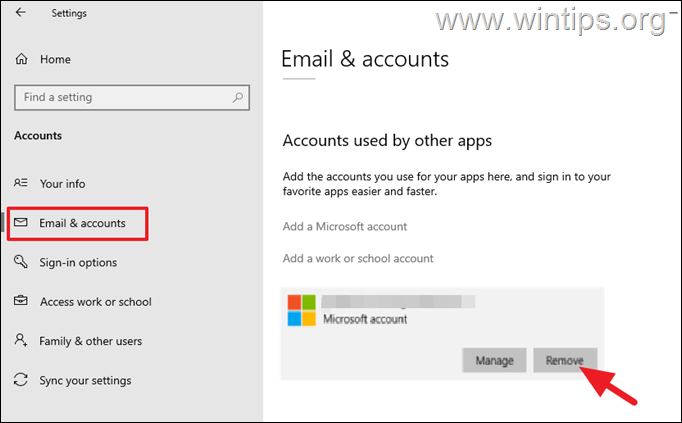
5. Lõpuks, taaskäivitage arvutisse muudatuste salvestamiseks.
See on kõik! Anna mulle teada, kas see juhend on sind aidanud, jättes kommentaari oma kogemuste kohta. Palun meeldi ja jaga seda juhendit, et aidata teisi.

Andy Davis
Süsteemiadministraatori ajaveeb Windowsi kohta





